
ドスパラさんからガレリア GCR2060RGF-Eの実機をお借りしたのでレビューしていきます。
ガレリア GCR2060RGF-Eの特徴は6コア12スレッドのCore i7-9750Hを搭載し、グラフィックボードにはRTX2060が搭載しているので最新ゲームを楽しみたい方におすすめのスペックとなっております。
15.6インチでベゼル薄は没入感を、フルHDノングレア液晶は長時間プレイで疲労感の低減の効果が見込め、キーボードのLEDバックライトは夜間時の作業も快適です。
また、144Hz液晶搭載なので単体でシューターゲームを快適に行う事が出来るのも魅力的です。
ガレリア GCR2060RGF-Eのスペック
| ガレリア GCR2060RGF-E | ||
|---|---|---|
 |
OS | Windows10 64ビット |
| CPU | Core i7-9750H | |
| グラフィック | GeForce RTX2060(6GB) | |
| メモリ | 16GB | |
| ストレージ | M.2 SSD 512GB NVMe対応 | |
| マザーボード | HM370 | |
| 液晶 | 15.6型 フルHDノングレア 144Hz | |
| 無線 | Intel Wireless-AC 9560 (IEEE802.11 ac/a/b/g/n 2x2 Max1.73GHz) | |
| 重量 | 約2.01kg | |
レビュー機のスペックになります。現在の商品の詳細や価格については詳細ページにてご確認下さい。
外観をチェック

15.6型のフルHDノングレアでキレイな液晶です。144Hz対応なのでシューターゲームにも最適。液晶上部にはHD画質のWEBカメラが搭載し、無線LANの11acに対応しています。
本体横の部分に若干スペースがあり浮いているので手を入れやすく持ちやすい形状です。
前面

前面部にはLEDライトバーがあります。
天板

天板はヘアライン加工がしてあり高級感があります。

天板は片手で開閉が出来ますが、一瞬筐体が少し浮きます。
左側面

左側面側には有線LAN、USB2.0、マイク入力、ヘッドフォン出力があります。
右側面

右側面にはUSB3.0×2、SDカードリーダーがあります。
背面

背面側にmini DisplayPort×2、HDMI端子、Type-C、電源があります。
キーボード

キーボードは10キー付き、LED バックライトキーボード採用です。Windowsキーの無効はF2+FNで無効化を確認しました。左シフトキーが長くないですが、スペースキーが長く使いやすいと感じました。



カラーは管理アプリケーションで変更可能です。
重量をチェック

本体の重量は1994gでした。構成内容によっても重量は変わってくるはずなのでカスタマイズでHDDを追加した場合にはもう少し重くなります。

ACアダプターの重量は583gでした。ですので合計すると2577gとなります。
ゲーム性能をチェック
3DMARK
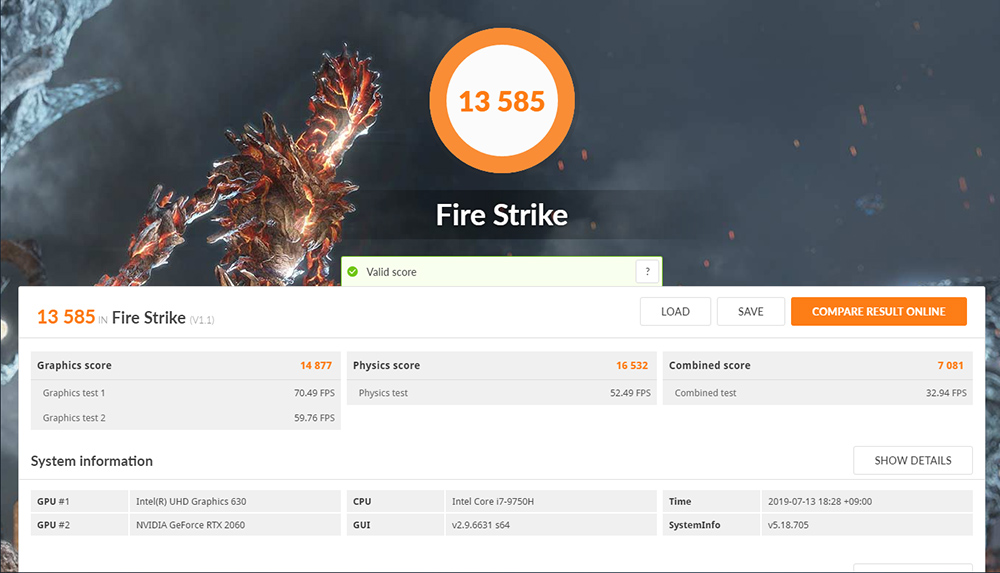
3DMarkは3Dゲームのパフォーマンスを計測する世界標準のベンチマークソフトです。
Fire StrikeはフルHD、Fire Strike ExtremeはWQHD、Fire Strike ULTRAは4Kのベンチとなっています。Time SpyはDirectX 12に対応したベンチマークテストになります。
| 3D MARK | 項目 | スコア |
|---|---|---|
| Fire Strike | スコア | 13585 |
| Graphics Score | 14877 | |
| Physics Score | 16532 | |
| Combined Score | 7081 | |
| Fire Strike EXtreme | スコア | 6726 |
| Graphics Score | 6870 | |
| Physics Score | 16496 | |
| Combined Score | 3290 | |
| Fire Strike Ultra | スコア | 3397 |
| Graphics Score | 3241 | |
| Physics Score | 16479 | |
| Combined Score | 1857 | |
| Time Spy | スコア | 5852 |
| Graphics Score | 5717 | |
| CPU Score | 6760 | |
| Time Spy EXtreme | スコア | 2690 |
| Graphics Score | 2628 | |
| CPU Score | 3110 |
レイトレーシングの性能をチェック
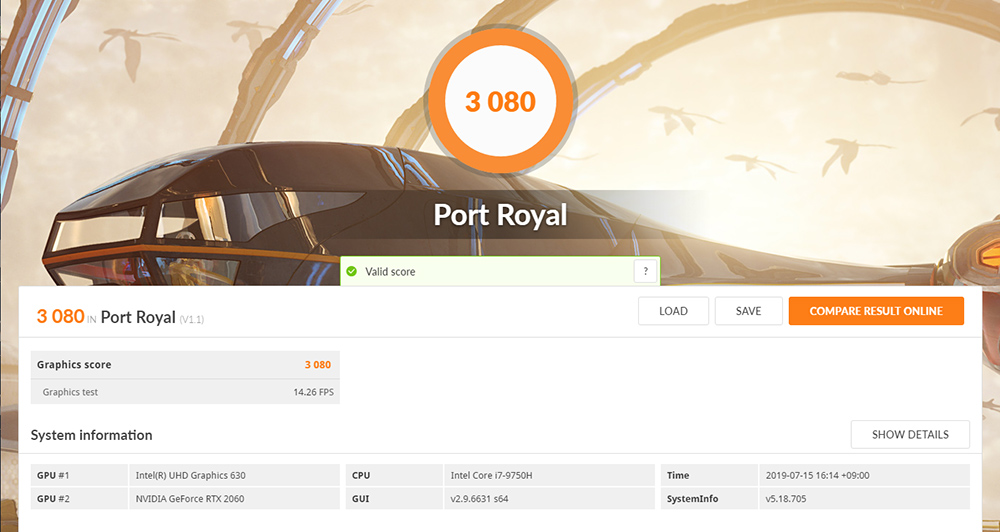
Port Royalはリアルタイムレイトレーシングのベンチマークになります。どの程度レイトレーシングをリアルタイムで処理できるかを評価したベンチマークソフトです。
ファイナルファンタジー XV(バージョン1.2)
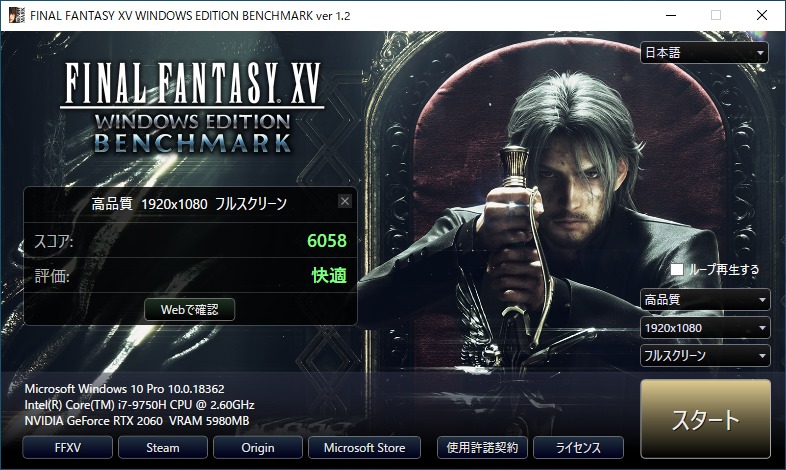
| 解像度 | 設定 | スコア / FPS / 評価 |
|---|---|---|
| 4K 3840×2160 |
高 | 2466 / 24 fps【重い】 |
| 標準 | 2836 / 28 fps【やや重い】 | |
| 軽量 | 3932 / 39 fps【普通】 | |
| WQHD 2560×1440 |
高 | 4350 / 43 fps【普通】 |
| 標準 | 5286 / 52 fps【やや快適】 | |
| 軽量 | 7322 / 73 fps【快適】 | |
| フルHD 1920×1080 |
高 | 6058 / 60 fps【快適】 |
| 標準 | 7885 / 78 fps 【快適】 | |
| 軽量 | 10213 / 102 fps【とても快適】 |
FF15のフルHD解像度でベンチマークの高品質設定において【やや快適】評価が出ています。本機は解像度自体がフルHD液晶を搭載したモデルですのでフルHDで判断するのが良いでしょう。
ファイナルファンタジー XIV 漆黒のヴィランズ
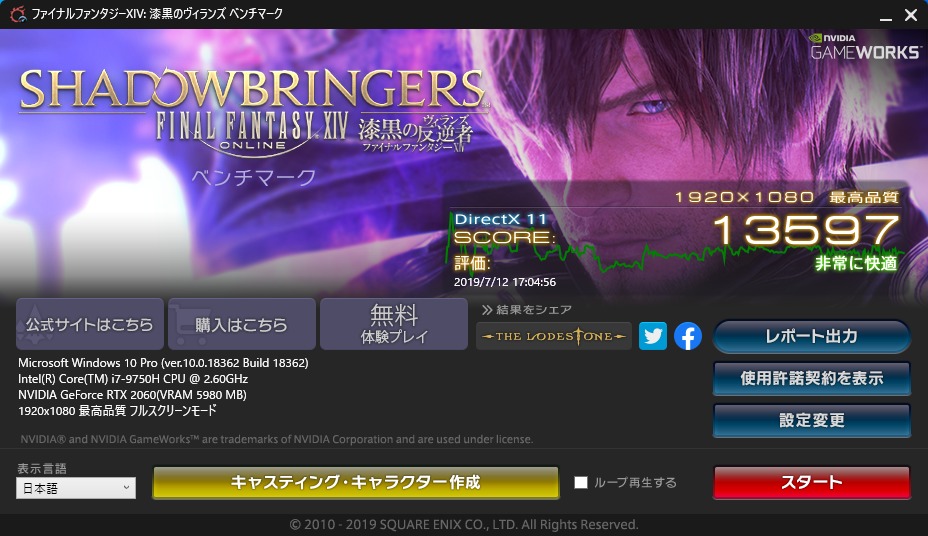
| 解像度 | 設定 | スコア / FPS / 評価 |
|---|---|---|
| フルHD 1920×1080 |
最高 | 13597 / 102 fps【非常に快適】 |
| 高(ノート) | 15377 / 127 fps【非常に快適】 | |
| 標準(ノート) | 17087 / 157 fps【非常に快適】 |
FF14の漆黒のヴィランズのベンチマークはスコアが7000を超えると非常に快適の評価が出ます。7000を超えているので、FF14が快適にプレイ可能です。中量級のゲームのプレイを想定してゲーミングPCを選択される方はFF14のベンチマークを指標にして選択するのがおすすめです。
ドラゴンクエストX

| 解像度 | 設定 | スコア / 評価 |
|---|---|---|
| 1920×1080 | 最高 | 20908 【すごく快適】 |
最高評価の『すごく快適』評価が出ています。
PSO2ベンチマーク ver.4

| 解像度 | 設定 | FPS / スコア |
|---|---|---|
| 1920×1080 | 設定6 | 36423 / 174 fps |
最高設定で3万超えのスコアが出ています。
アサシンクリードオデッセイ
 |
||
| 解像度 | 設定 | FPS |
|---|---|---|
| フルHD 1920×1080 |
最高 | 48 FPS |
| 高 | 69 FPS | |
| 低 | 82 FPS | |
フレームレートはベンチマーク実行時の数値になります。
バトルフィールド5
 |
|||
| 解像度 | 画質設定 | DXRオフ | DXRオン |
|---|---|---|---|
| フルHD 1920×1080 |
最高 | 75 FPS | 58 FPS |
| 高 | 82 FPS | 62 FPS | |
| 中 | 104 FPS | 76 FPS | |
| 低 | 122 FPS | 81 FPS | |
DirectX12、『祖国の為に』の開始地点になります。
Apex Legends
 |
||
| 解像度 | 設定 | FPS |
|---|---|---|
| フルHD 1920×1080 |
最高 | 88 FPS(66) |
| 最低 | 125 FPS(99) | |
かっこ内は最小フレームレートになります。スカルタウンに降下した際のフレームレート。フルスクリーン、視界:90、色覚特性モード:オフ、垂直同期:無効、解像度適応の目標fps:0、設定:最高は右に全て設定、最低は左に全て設定になります。
Forza Horizon 4
 |
||
| 解像度 | 設定 | FPS |
|---|---|---|
| フルHD 1920×1080 |
ウルトラ | 84 FPS |
| ミディアム | 108 FPS | |
| ベリーロー | 142 FPS | |
フレームレートはベンチマーク実行時の数値になります。
フォートナイト
 |
||
| 解像度 | 設定 | FPS |
|---|---|---|
| フルHD 1920×1080 |
エピック | 99 FPS |
| 高 | 132 FPS | |
| 中 | 207 FPS | |
| 低 | 291 FPS | |
場所:ダスティディボット。3D解像度は100%に変更済みになります。
メトロエクソダス(METRO EXODUS)
 |
|||
| 解像度 | 設定 | RTX オン | RTX オフ |
|---|---|---|---|
| フルHD 1920×1080 |
エクストリーム | 30 FPS | 30 FPS |
| 高 | 45 FPS | 51 FPS | |
| 低 | 62 FPS | 97 FPS | |
フレームレートはベンチマークソフトを実行した時の数値になります。DX12,全ての値のShading Rateを100%に変更。RTX オンはRay Trace:ultra、DLSSをオンにしたフレームレートになります。
- 【EXTREME】Texture filtering:AF 16X,Motion Blur:Low,Tesselation:Full,Advanced Physx:On,Ray Trace:Off,DLSS:Off,Hairworks:On
- 【High】EXTREMEと同じ
- 【Low】Texture filtering:AF 4X,Motion Blur:Low,Tesselation:Off,Advanced Physx:Off,Ray Trace:Off,DLSS:Off,Hairworks:Off
モンスターハンターワールド
 |
||
| 解像度 | 設定 | FPS |
|---|---|---|
| フルHD 1920×1080 |
最高 | 58 FPS |
| 高 | 83 FPS | |
| 低 | 101 FPS | |
古代樹の森1-2を周回した時のフレームレートになります。
World War Z
 |
||
| 解像度 | 設定 | FPS |
|---|---|---|
| フルHD 1920×1080 |
ウルトラ | 85 FPS |
| ミディアム | 108 FPS | |
| ロー | 135 FPS | |
フレームレートはベンチマーク実行時の数値になります。
VR性能をチェック
VRMARK
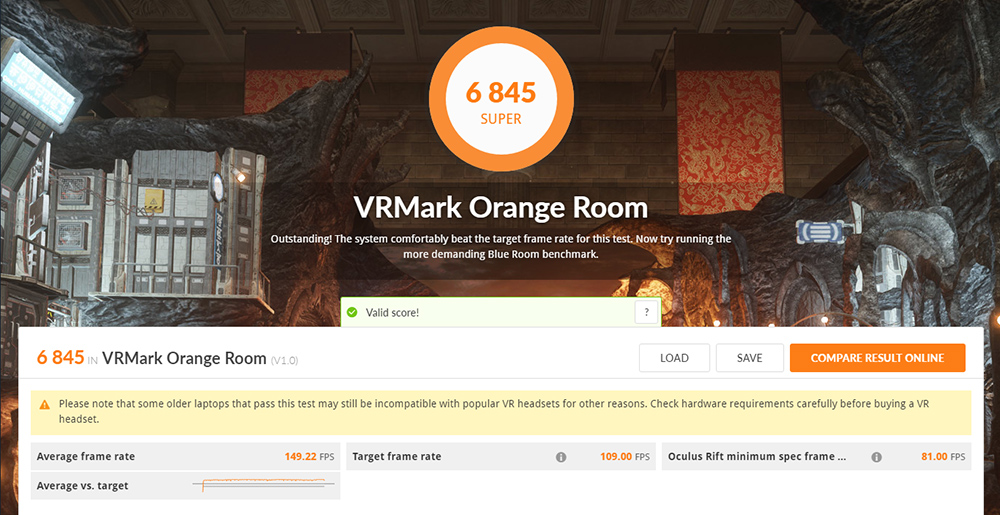
PCのVR性能をスコア化するソフトがVRMARKです。スコアが5000を越えると「VR Ready」評価になります。
| VRMARK | 項目 | スコア |
|---|---|---|
| Orange Room | スコア | 6845 |
| Avg FPS | 149 fps | |
| Cyan Room | スコア | 461 |
| Avg FPS | 10 fps | |
| Blue Room | スコア | 1799 |
| Avg FPS | 39 fps |
CPU性能をチェック
CINEBENCH R20

CINEBENCH R20はCinebenchの最新バージョンになります。レンダリングに必要な演算能力が約8倍、メモリ消費量も4倍に引き上げられたそうです。また、CINEBENCH R15とは比較出来ません。CPU 2918cb、CPU(single-Core) 460cbを記録しました。
ストレージの速度をチェック

容量は512GBのNVMe対応のM.2 SSDが搭載されています。カスタマイズにも対応しているので、容量が不安な方はHDDを追加するのがおすすめです。
特定のゲームしかプレイしないと考えている場合には500GBクラスのSSDで事足りますが、複数のゲームソフトを入れる場合には価格の安いHDDと組み合わせてコスパ重視のデュアルストレージ構成がおすすめです。
静音性のチェック

| アイドル時 | 3DMARK FireStrike実行時 |
|---|---|
| 43.0 db | 51.6 db |
アイドル時と3DMARKのFire Strikeを実行した時の騒音デシベルを計測しました。無響室で計測した訳で無く、一般的な住宅で計測した数値になっているので参考程度に考えて下さい。
ゲーミングノートPC全般に言える事ですが、高負荷時のファンの鳴りはデスクトップPCよりも大きいです。
消費電力のチェック
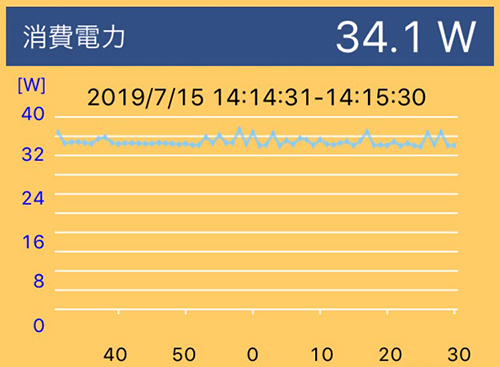
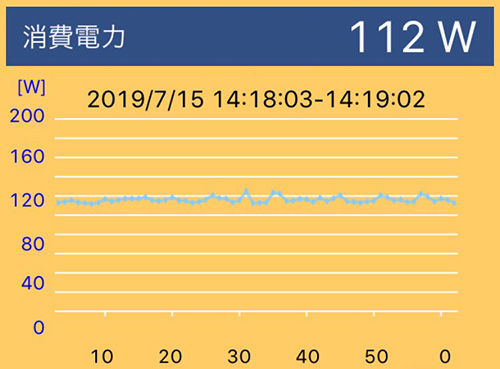
消費電力はワットチェッカー(REX-BTWATTCH1)で計測しています。アイドル時34.1W、3DMARKのFire Strike実行時には110Wでした。
温度のチェック
筐体の温度
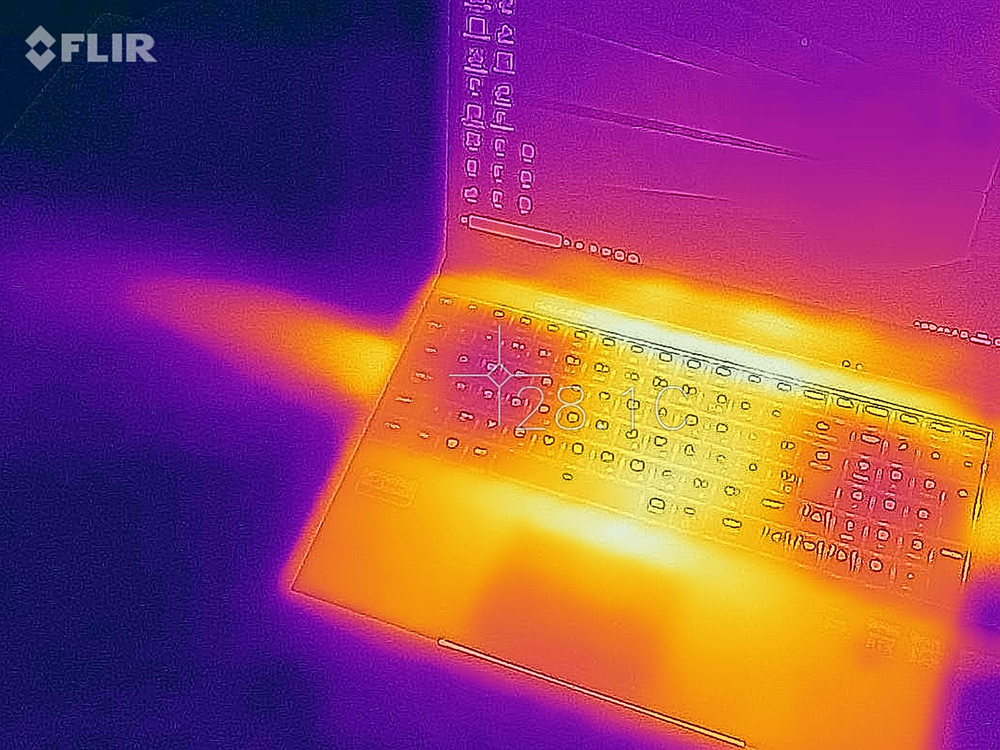
28℃程度
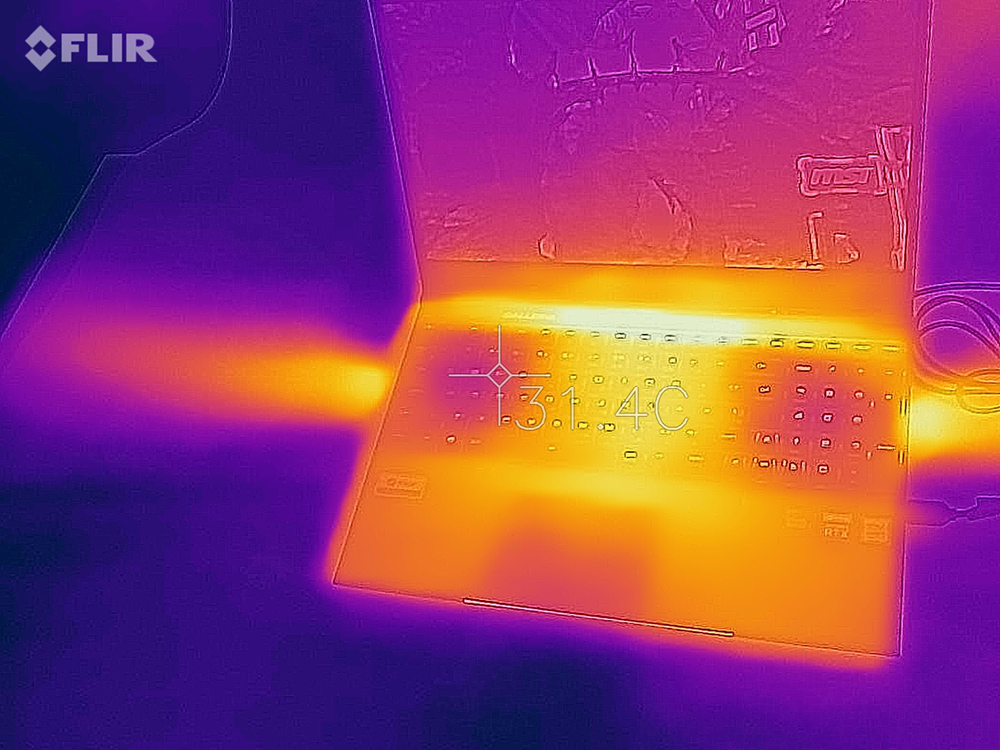
31℃程度
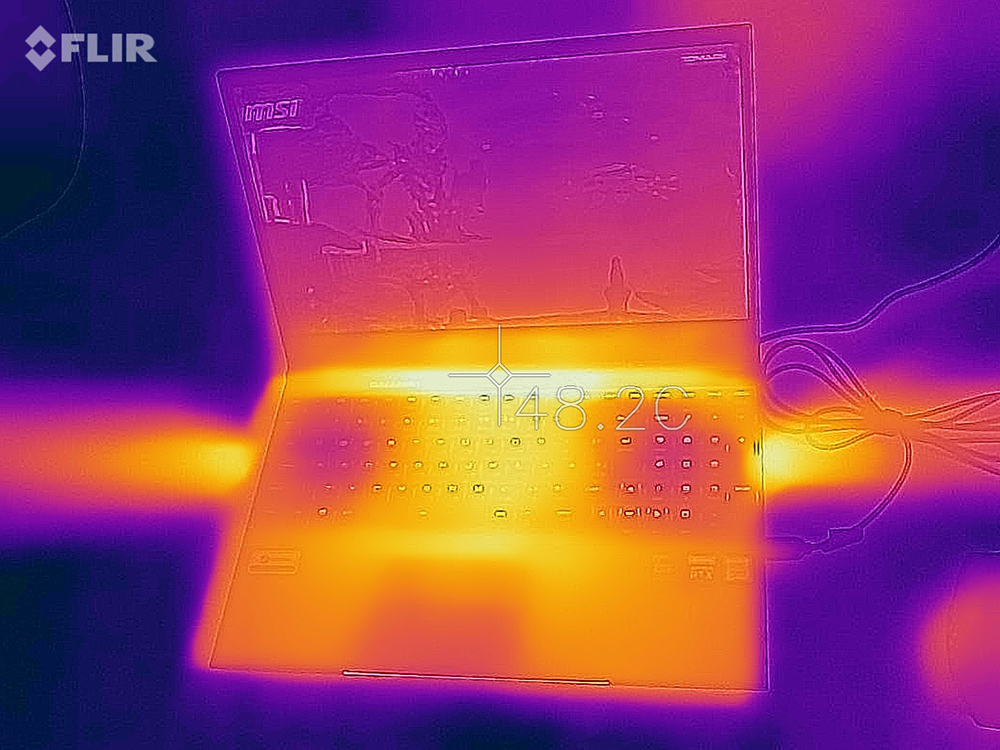
48℃程度
FireStrikeを複数回実行した際の温度になります。熱い箇所は48℃程度でゲーム中によく多用するWASDキー周辺の温度は31℃程度でした。
内部の温度
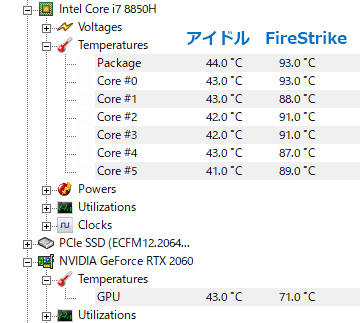
室温25℃環境での計測になります。計測ソフトはHWMONITOR-PROを用いてアイドル時と3DMARKのFire Strikeのベンチマークを実行した温度になります。
まとめ
ガレリア GCR2060RGF-Eの性能的にはフルHDの中程度のゲームなら快適なパフォーマンスで重量級(アサシンクリードオデッセイ)の場合には設定をワンランク下げ運用で快適なラインとなっています。
オンラインゲームに関してはFF14のベンチマークで非常に快適評価が出ているので問題ないでしょう。
シューターゲームの場合には設定下げ運用で144Hzの液晶を活かしてのプレイもCore i7-9750Hが搭載されているのでスペックを活かす事が出来ます。
また、レイトレ対応のゲームでレイトレを体験する事が可能な点も魅力的でしょう。

ゲーム中は本体が熱くなってしまうので長時間のゲームプレイをする場合にはノートPCの冷却台を用意し、キーボードの温度も気になる場合には外部キーボード&マウスというのが一つの対策になるでしょう。
- レイトレ対応のゲーミングPCが欲しい方
- ベゼルが薄く15インチ搭載モデルが欲しい方
- 暗所でも快適なLEDによる光るキーボードが欲しい方









